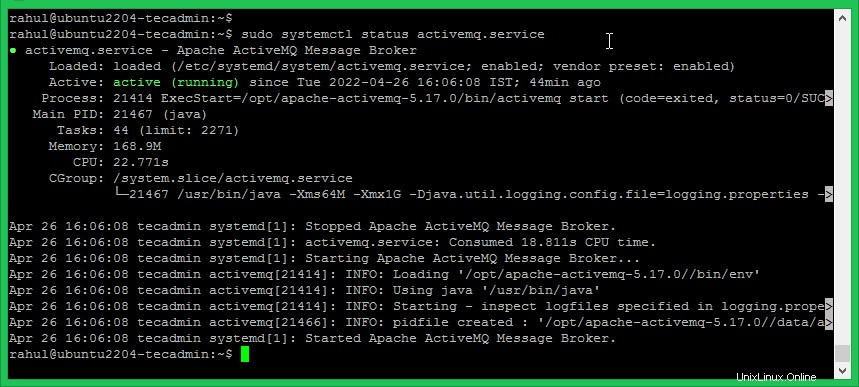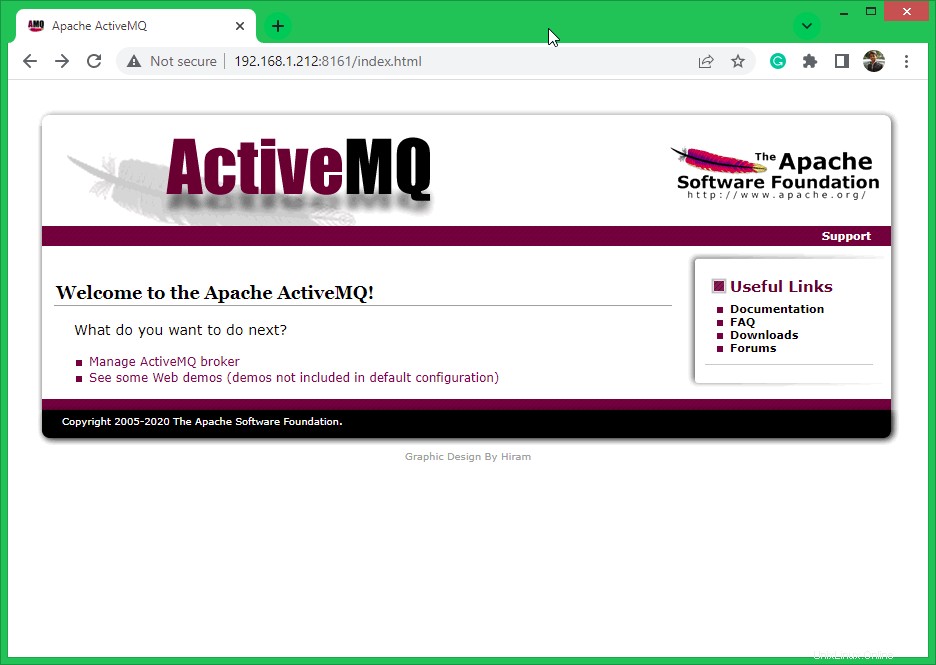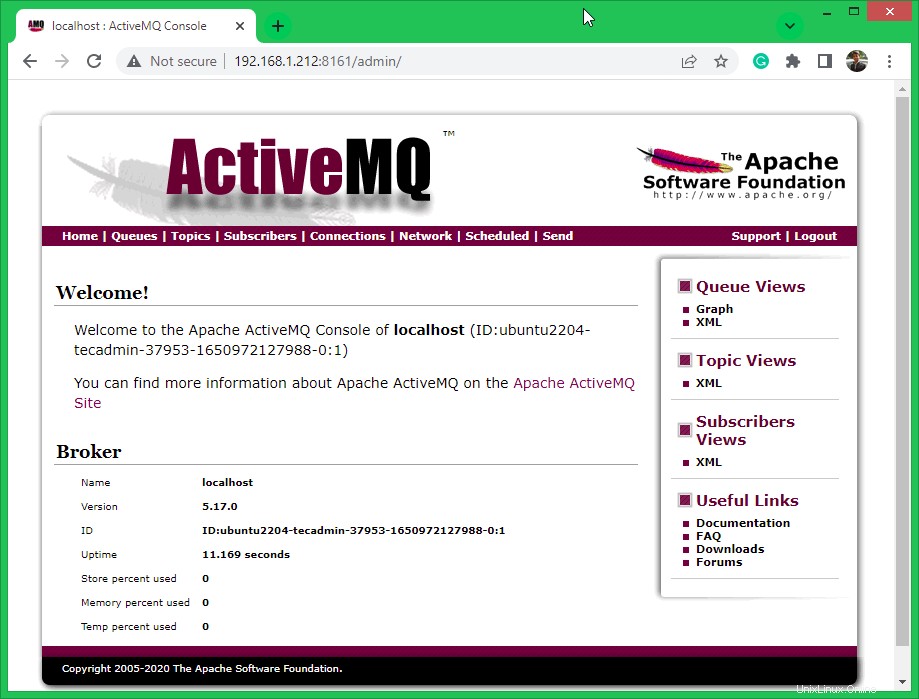Apache ActiveMQ es un servicio de intermediario de middleware orientado a mensajes (MOM) de código abierto escrito en el lenguaje de programación Java. Es un protocolo desarrollado por la fundación Apache que ayuda a enviar mensajes entre diferentes aplicaciones con funciones adicionales.
Este tutorial lo ayuda a instalar Apache ActiveMQ en el sistema Ubuntu 22.04 LTS Linux.
Prepare su sistema
ActiveMQ se puede configurar en cualquier sistema que tenga Java instalado. Así que asegúrese de que su sistema Ubuntu 22.04 Linux tenga instalado Java.
Puede instalar Java en su con los siguientes comandos.
sudo apt update
sudo apt install default-jdk
Es una buena práctica y se recomienda para ejecutar aplicaciones como usuarios no root. Para crear un usuario en su sistema, escriba:
sudo adduser activemq
Establezca la contraseña para completar la creación del usuario.
Ahora, Ubuntu 22.04 está listo para la instalación de Apache ActiveMQ. Realice los siguientes pasos:
Instalar Apache ActiveMQ en Ubuntu 22.04
En primer lugar, descargue la última versión del código fuente de Apache ActiveMQ desde su página de descarga oficial.
A partir de hoy, ActiveMQ 5.17.0 es la última versión disponible, que se puede descargar con los siguientes comandos.
wget https://dlcdn.apache.org//activemq/5.17.0/apache-activemq-5.17.0-bin.tar.gz
tar xzf apache-activemq-5.17.0-bin.zip -C /opt
El segundo comando extraerá el archivo en /opt/apache-activemq-5.17.0 directorio.
El ActiveMQ predeterminado solo permite en localhost. Para habilitar el acceso a ActiveMQ para una red local o pública, edite conf/jetty.xml archivo de configuración.
sudo nano /opt/apache-activemq-5.17.0/conf/jetty.xml
Busque la siguiente sección de configuración.
XHTML
| 12345 | |
Cambie el valor del host de localhost a la dirección IP del sistema o configure 0.0.0.0 para escuchar en todas las interfaces.
Guarde el archivo y ciérrelo.
Ejecución de ActiveMQ como servicio Systemd
Systemd es el administrador de servicios y sistemas predeterminado para los sistemas operativos Linux más recientes. Para facilitar el inicio del servicio, cree un archivo de configuración para ActiveMQ como se muestra a continuación:
sudo nano /etc/systemd/system/activemq.service
Agrega el siguiente contenido:
/etc/systemd/system/activemq.service
[Unit]
Description=Apache ActiveMQ Message Broker
After=network-online.target
[Service]
Type=forking
User=activemq
Group=activemq
WorkingDirectory=/opt/apache-activemq-5.17.0/bin
ExecStart=/opt/apache-activemq-5.17.0/bin/activemq start
ExecStop=/opt/apache-activemq-5.17.0/bin/activemq stop
Restart=on-abort
[Install]
WantedBy=multi-user.target
En caso de una versión o ubicación diferente de ActiveMQ, actualice la configuración según su sistema.
Guarde el archivo y ciérrelo.
Ahora vuelva a cargar el demonio systemctl para leer el nuevo archivo de configuración.
sudo systemctl daemon-reload
Después de eso, habilite el servicio ActiveMQ systemd para que se inicie automáticamente en el arranque del sistema. Además, inicie el servicio.
sudo systemctl enable activemq.service
sudo systemctl start activemq.service
Una vez que se inicie el servicio, asegúrese de que el servicio ActiveMQ esté en funcionamiento:
sudo systemctl status activemq.service
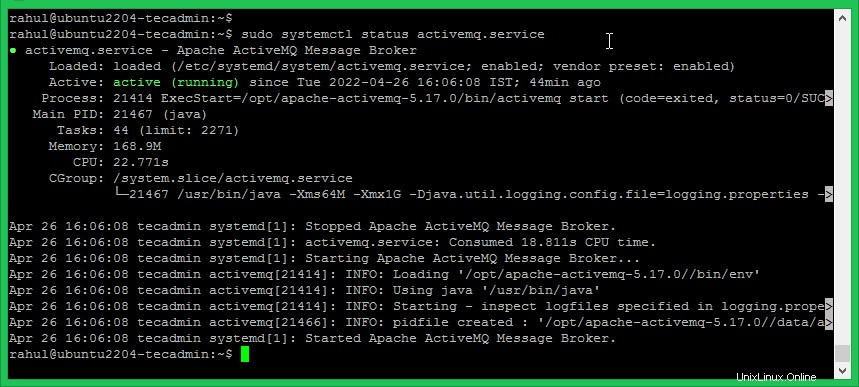
Eso es todo. El servicio Apache ActiveMQ está funcionando en el sistema Ubuntu 22.04 LTS.
Instalación de prueba
A medida que se completa la instalación de ActiveMQ en el sistema Ubuntu. Probemos si la instalación se realizó correctamente.
Si el firewall UFQ está activo y está accediendo a Apache ActiveMQ desde un host remoto, asegúrese de abrir el puerto 8161. Puede abrir el puerto UFW con el siguiente comando.
sudo ufw allow 8161/tcp
Ahora, abra un navegador y acceda
http://ip-del-servidor:8161/
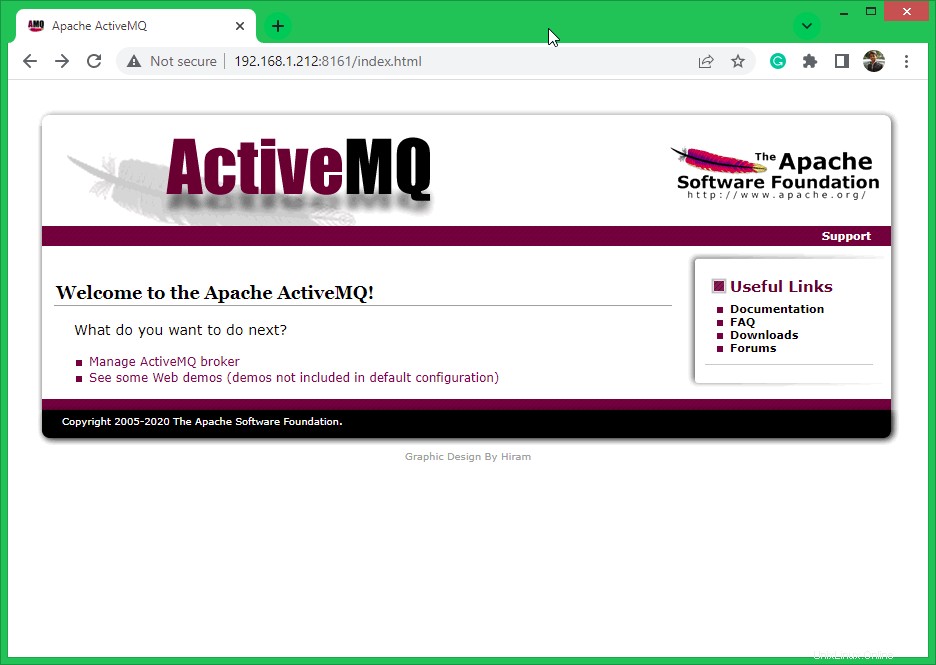
Puede acceder a la sección de administración de ActiveMQ con la siguiente URL:
- http://ip-del-servidor:8161/admin
- Nombre de usuario:administrador
- Contraseña:administrador
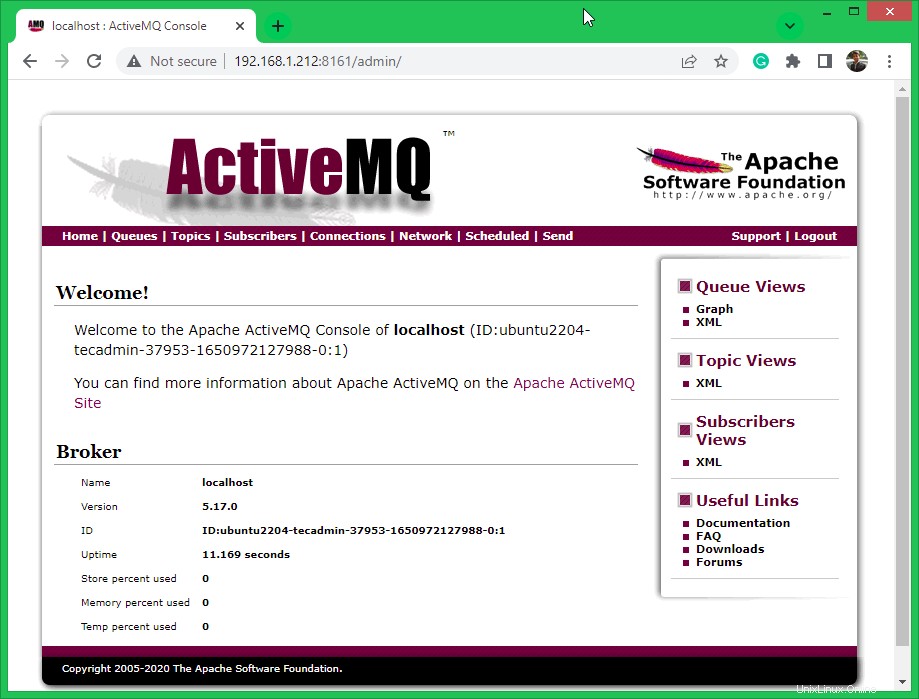
Conclusión
En este tutorial, ha aprendido a instalar Apache ActiveMQ en el sistema Ubuntu. Además, le proporciona la configuración para acceder a ActiveMQ en una red privada o pública.